修复:iPhone或iPad上的相机应用程序图标丢失
2023-09-07 435就在您想要拍照时,发现苹果手机上缺少相机应用程序图标可能会非常令人沮丧。您将在下面找到在 iPhone 或 iPad 上查找丢失的相机应用程序图标的解决步骤。
本文中的说明适用于运行苹果14plus和14pro、及苹果13、12、11等全系列旧苹果手机。
苹果手机上的相机应用程序图标丢失
iPhone 上相机应用程序图标丢失的情况相当普遍,在大多数情况下,它最终是由于相机应用程序被移动到文件夹、位于另一个主屏幕或相机应用程序受到限制。
在寻找丢失的相机应用程序时,您可能会开始怀疑是否有人可以访问您的手机并删除了相机应用程序。
值得庆幸的是,iPhone 上有很多 Native Apps 是无法删除的,Camera App 就属于这一类 Native Apps。
有了这个保证,让我们继续前进,尝试在您的 iPhone 或 iPad 上找到丢失的相机应用程序。
1.检查所有主屏幕和文件夹
万一您忘记了,您的 iPhone 上有多个主屏幕。
因此,在 iPhone 上的所有主屏幕上来回滑动,确保相机应用程序没有隐藏在其中一个主屏幕上。
此外,打开所有主屏幕上的文件夹(如果存在)并确保您没有不小心将相机应用程序移动到其中一个文件夹中。
2. 在 iPhone 上搜索相机应用
您的 iPhone 具有强大的搜索功能,您可以让 iPhone 搜索丢失的相机应用程序。
1.?在 iPhone 的主屏幕上向右?滑动,调出搜索框?。
2.在搜索框中?键入?相机?。这应该会在搜索结果中显示相机应用程序。
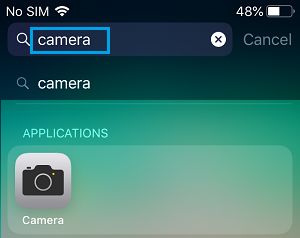
如果应用程序位于文件夹中,您将在 iPhone 上看到隐藏 Safari 应用程序图标的文件夹的名称。
3.检查限制
您可能对相机应用程序设置了限制,以防止您的孩子访问您 iPhone 上的相机。
1.?打开??iPhone 或 iPad 上的设置。
2.在“设置”屏幕上,向下滚动并点击“?屏幕使用时间”。
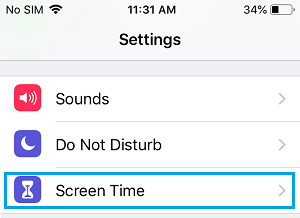
3.在屏幕时间屏幕上,点击内容和隐私限制。
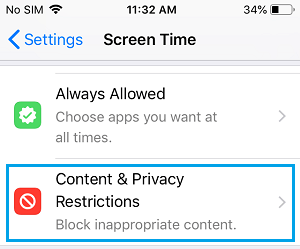
4.系统将提示您输入屏幕时间密码(如果您已设置)。
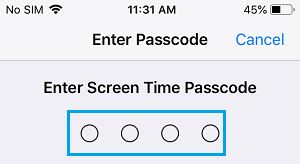
5.在内容和隐私屏幕上,点击?允许的应用程序。
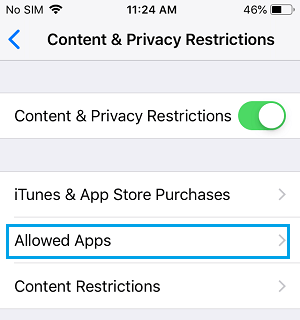
6.在允许的应用程序屏幕上,确保?相机?应用程序旁边的开关设置为?打开?位置。
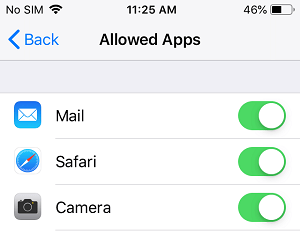
注意:?如果您忘记了屏幕时间密码,您可能需要使用 iTunes将iPhone 恢复出厂设置。
4.重置主屏幕
请按照以下步骤重置 iPhone 上的主屏幕。这会将主屏幕和所有应用程序安排到它们的默认位置。
1.?点击?设置>?通用?>?重置。
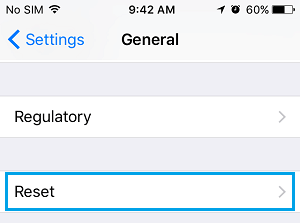
2.在重置屏幕上,点击重置主屏幕布局选项。
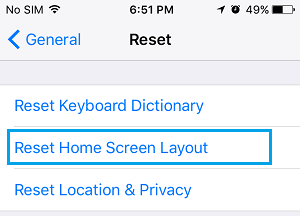
重置主屏幕应该会将相机应用程序图标恢复到其在 iPhone 主屏幕上的默认位置。
相关资讯
查看更多-

“玻璃质感”成新宠?苹果 Invites 和 Sports 应用剧透 iOS 19 设计风格
-

小米15 Ultra相机参数曝光:潜望长焦升级为行业最强
-

消息称中国官方或调查苹果应用商店:美国科技公司瑟瑟发抖
-

30%抽成太高!中国官方将调查苹果应用商店
-

苹果 iPhone 应用精彩纷呈,iPad 用户望眼欲穿
-

苹果推出全新“Invites”应用 助力用户轻松策划各类活动
-

Partiful 质疑苹果新应用 Invites 抄袭,违反自家 App Store 规则
-
苹果推出Invites应用并调整Care+服务计划以强化订阅收入
-

“Hot Tub”色情应用上架欧盟第三方应用市场,苹果称未批准
-

扎克伯格谈中国应用:低估了TikTok,会因DeepSeek受益
最新资讯
查看更多-

- 苹果 iPhone 用户禁用 Apple Intelligence 可释放最多 7GB 存储空间
- 2025-01-30 160
-

- 部分用户反馈苹果 iCloud+ 存储方案不合理,200GB 到 2TB 跨度太大
- 2025-01-28 267
-

- 史无前例!iPhone 17 Pro内存大升级
- 2025-01-27 282
-

- 苹果 2025 款 iPhone SE 4 机模上手展示:刘海屏 + 后置单摄
- 2025-01-27 179
-

- iPhone 17 Air厚度对比图出炉:有史以来最薄的iPhone
- 2025-01-27 245
热门应用
查看更多-

- 快听小说 3.2.4
- 新闻阅读 | 83.4 MB
-

- 360漫画破解版全部免费看 1.0.0
- 漫画 | 222.73 MB
-

- 社团学姐在线观看下拉式漫画免费 1.0.0
- 漫画 | 222.73 MB
-

- 樱花漫画免费漫画在线入口页面 1.0.0
- 漫画 | 222.73 MB
-

- 亲子餐厅免费阅读 1.0.0
- 漫画 | 222.73 MB
-
 下载
下载
湘ICP备19005331号-4copyright?2018-2025
guofenkong.com 版权所有
果粉控是专业苹果设备信息查询平台
提供最新的IOS系统固件下载
相关APP应用及游戏下载,绿色无毒,下载速度快。
联系邮箱:guofenkong@163.com
